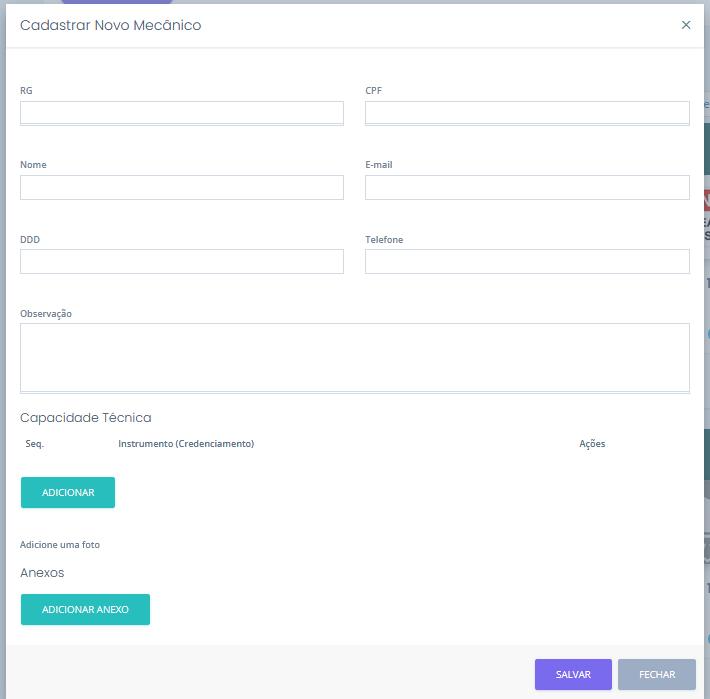Mudanças entre as edições de "Guia Rápido (PSIE) - Como Gerenciar Mecânicos/Técnicos"
(Criou página com '= Introdução = Este procedimento tem como objetivo instruir Como Gerenciar Mecânicos/Técnicos. <br> =Mecânicos/Técnicos= Para verificar os mecânicos/técnicos vincul...') |
|||
| (3 revisões intermediárias por 2 usuários não estão sendo mostradas) | |||
| Linha 8: | Linha 8: | ||
<br> | <br> | ||
[[File:Mt01.png|center|900px|Imagem 1]] | [[File:Mt01.png|center|900px|Imagem 1]] | ||
| + | <br> | ||
| + | Também é possível ver todos os documentos disponíveis e utilizados por este mecânico, para isto, basta clicar sobre o tipo de documento desejado no rodapé do | ||
| + | cartão do mecânico, a seguinte tela será exibida. | ||
| + | <br> | ||
| + | [[File:Mt02.png|center|900px|Imagem 2]] | ||
<br> | <br> | ||
==Cadastrar== | ==Cadastrar== | ||
Para cadastrar um novo mecânico/técnicos, basta clicar sobre o botão “Cadastrar Mecânico” localizado na tela de listagem de mecânicos. | Para cadastrar um novo mecânico/técnicos, basta clicar sobre o botão “Cadastrar Mecânico” localizado na tela de listagem de mecânicos. | ||
Ao abrir a janela modal com o formulário, basta realizar o preenchimento dos campos obrigatórios e clicar “Salvar”. | Ao abrir a janela modal com o formulário, basta realizar o preenchimento dos campos obrigatórios e clicar “Salvar”. | ||
| − | |||
<br> | <br> | ||
[[File:Mt03.png|center|900px|Imagem 3]] | [[File:Mt03.png|center|900px|Imagem 3]] | ||
<br> | <br> | ||
| − | ==Desvincular | + | ==Desvincular Mecânico== |
Para desvincular um mecânico/técnicos, basta localiza-lo na listagem de mecânicos, para isto, pode-se utilizar a filtragem ou apenas localizando-o na lista. | Para desvincular um mecânico/técnicos, basta localiza-lo na listagem de mecânicos, para isto, pode-se utilizar a filtragem ou apenas localizando-o na lista. | ||
Após localizar o mecânico desejado, basta clicar sobre o botão “Desvincular este Mecânico” localizado no card com os dados do mecânico. | Após localizar o mecânico desejado, basta clicar sobre o botão “Desvincular este Mecânico” localizado no card com os dados do mecânico. | ||
O sistema irá solicitar a confirmação da ação, clicando na opção “Sim”, o mecânico será desvinculado. | O sistema irá solicitar a confirmação da ação, clicando na opção “Sim”, o mecânico será desvinculado. | ||
| − | |||
| − | |||
<br> | <br> | ||
[[File:Mt04.png|center|900px|Imagem 4]] | [[File:Mt04.png|center|900px|Imagem 4]] | ||
<br> | <br> | ||
[[File:Mt05.png|center|900px|Imagem 5]] | [[File:Mt05.png|center|900px|Imagem 5]] | ||
| − | |||
| − | |||
| − | |||
| − | |||
| − | |||
| − | |||
| − | |||
| − | |||
| − | |||
| − | |||
| − | |||
| − | |||
<br> | <br> | ||
=Relacionamentos= | =Relacionamentos= | ||
*[https://wiki.inmetro.rs.gov.br/images/a/ab/Manual-utilizacao-oficinas.pdf Manual de Utilização de Oficinas] | *[https://wiki.inmetro.rs.gov.br/images/a/ab/Manual-utilizacao-oficinas.pdf Manual de Utilização de Oficinas] | ||
*[https://wiki.inmetro.rs.gov.br/index.php/PSIE Voltar] | *[https://wiki.inmetro.rs.gov.br/index.php/PSIE Voltar] | ||
Edição das 16h51min de 6 de junho de 2023
Introdução
Este procedimento tem como objetivo instruir Como Gerenciar Mecânicos/Técnicos.
Mecânicos/Técnicos
Para verificar os mecânicos/técnicos vinculados à sua permissionária utilize o menu “Mecânicos”.
Ao clicar no menu, serão exibidos os mecânicos vinculados a sua empresa.
Também é possível ver todos os documentos disponíveis e utilizados por este mecânico, para isto, basta clicar sobre o tipo de documento desejado no rodapé do
cartão do mecânico, a seguinte tela será exibida.
Cadastrar
Para cadastrar um novo mecânico/técnicos, basta clicar sobre o botão “Cadastrar Mecânico” localizado na tela de listagem de mecânicos.
Ao abrir a janela modal com o formulário, basta realizar o preenchimento dos campos obrigatórios e clicar “Salvar”.
Desvincular Mecânico
Para desvincular um mecânico/técnicos, basta localiza-lo na listagem de mecânicos, para isto, pode-se utilizar a filtragem ou apenas localizando-o na lista.
Após localizar o mecânico desejado, basta clicar sobre o botão “Desvincular este Mecânico” localizado no card com os dados do mecânico.
O sistema irá solicitar a confirmação da ação, clicando na opção “Sim”, o mecânico será desvinculado.